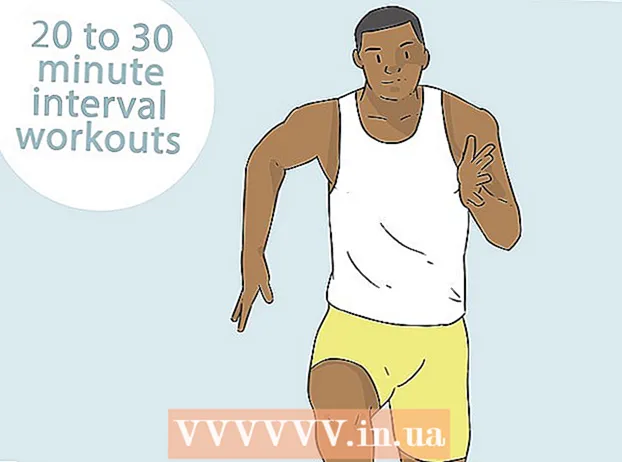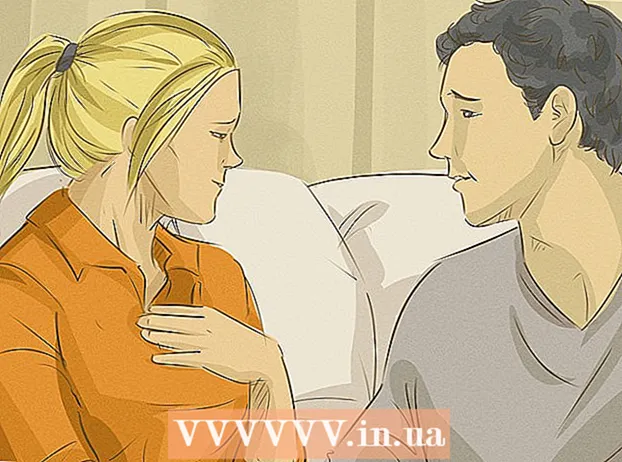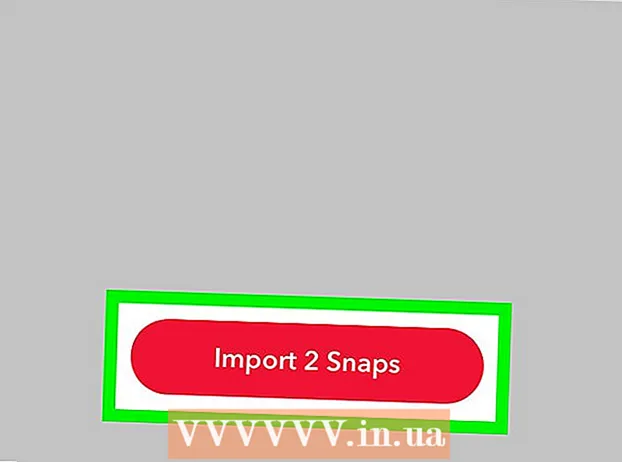Autor:
Randy Alexander
Erstelldatum:
24 April 2021
Aktualisierungsdatum:
1 Juli 2024
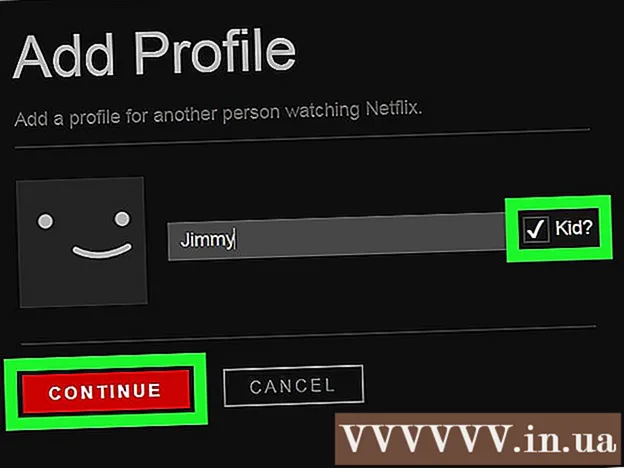
Inhalt
Im Laufe der Jahre führte Netflix schließlich die Funktion zum Löschen von Filmen und Shows aus der Liste "Zuletzt angesehen" in seinem Netflix-Konto ein. Herzlichen Glückwunsch an die Zuschauer von Netflix, jetzt kann niemand mehr Ihr Geheimnis entdecken! Sie können jedoch die Funktion "Profile" verwenden, damit Personen, die dasselbe Konto verwenden, die Liste "Zuletzt angesehen" nicht sehen können. Leider verfügt die tragbare Version nicht über die aktuelle Funktion zum Löschen von Shows und Filmen. Sie müssen in Ihrem Webbrowser bei Netflix angemeldet sein, um kürzlich angezeigte Inhalte bearbeiten zu können.
Schritte
Methode 1 von 2: Löschen Sie kürzlich angesehene Filme und Shows
Melden Sie sich auf der Netflix-Website an, nicht in der App. Melden Sie sich auf Ihrem Computer oder Tablet mit einem Webbrowser bei https://www.netflix.com an. Laut dem Kundendienst von Netflix kann die mobile App nicht auf diese Option zugreifen, der mobile Webbrowser jedoch.
- Wenn Ihr Mobilgerät keinen Webbrowser hat, melden Sie sich auf Ihrem Computer an. Auf einem Gerät vorgenommene Änderungen werden nach 24 Stunden mit dem anderen synchronisiert.

Wählen Sie ein Profil. Wählen Sie in der Liste der Namen, die nach der Anmeldung angezeigt werden, Ihr Profil aus. Jedes Profil verfügt über eine separate Aktivitätsliste.- Wenn die Liste nicht angezeigt wird, suchen Sie in der oberen rechten Ecke des Bildschirms nach dem Namen und dem quadratischen Bild (normalerweise ein Gesicht). Wenn dies nicht Ihr Profil ist, klicken Sie auf dieses Bild und wählen Sie Ihr Profilsymbol aus.

Rufen Sie die Seite Anzeigeaktivität auf. Besuchen Sie https://www.netflix.com/WiViewingActivity, um eine Liste der letzten Shows anzuzeigen. Sie können auf diese Seite zugreifen, indem Sie auf das quadratische Profilsymbol in der oberen rechten Ecke klicken, Ihr Konto im Dropdown-Menü auswählen, dann nach unten scrollen und im Dropdown-Menü die Option Aktivität anzeigen auswählen. Mein Profil.- Wenn Sie Netflix auf einem anderen Gerät als Ihrem Computer verwenden und die Liste "Zuletzt überwacht" leer ist, starten Sie Ihr Gerät neu.

Klicken Sie auf das graue "X" rechts neben dem Filmtitel. Dies ist die Schaltfläche zum Löschen von Filmen, die kürzlich angesehen wurden. Es kann bis zu 24 Stunden dauern, bis Filme auf anderen Geräten von der Liste verschwinden, aber es kann auch schneller sein.
Eine TV-Serie wurde entfernt. Klicken Sie auf das X neben jeder Episode. Meldung erscheint einschließlich Serienlink entfernen? (Serie entfernen); Klicken Sie auf diese Schaltfläche und die gesamte Serie verschwindet innerhalb von 24 Stunden aus dem Verlauf.
- Dieser Abschnitt möchte sich auf die "Serie" im nordamerikanischen Stil beziehen, dh auf jede Episode der TV-Show, die sich über viele Jahre erstreckt.
Methode 2 von 2: Verwalten der Viewer-Einstellungen mit der Profilfunktion
Besuchen Sie die Profilseite eines unterstützten Geräts. Sie können Ihren Computer, PS3, PS4 oder die Netflix Windows 8-App verwenden. Melden Sie sich bei Netflix an und bewegen Sie den Mauszeiger über das quadratische Miniaturbild und den Namen in der rechten Ecke. Klicken Sie auf Profile verwalten, um zu den unten beschriebenen Einstellungen zu gelangen.Wenn Sie die Bearbeitung vornehmen, werden die Änderungen mit dem gesamten Gerät synchronisiert, obwohl Sie das Gerät neu starten müssen, um wirksam zu werden.
Verwenden Sie Profile, um Ihren Anzeigeverlauf zu trennen. Erstellen Sie ein neues Profil für jedes Mitglied (bis zu 5 Profile), indem Sie auf Profil hinzufügen klicken und einen Namen eingeben. Netflix fordert Sie bei jeder Anmeldung auf, ein Profil auszuwählen, und lässt andere Benutzer Ihre Bewertung und Ihren Filmverlauf nicht anzeigen.
- Die Dateien sind nicht passwortgeschützt, sodass sie leicht ausgetauscht werden können. Diese Methode eignet sich nur, wenn Sie Ihre Liste "Zuletzt überwacht" mit den zuletzt angezeigten Elementen beibehalten möchten. Dies ist keine garantierte Methode, um Informationen vor Familienmitgliedern oder anderen Personen zu verbergen.
Erstellen Sie ein temporäres Profil, um das Hinzufügen der Liste der zuletzt verwendeten Ansichten zu vermeiden. Bevor Sie sich das Programm ansehen, das Sie geheim halten möchten, können Sie ein neues Profil erstellen, indem Sie auf Profil hinzufügen oder auf das große Pluszeichen daneben klicken. Kehren Sie nach dem Anzeigen zur Profilmanagerseite zurück, klicken Sie neben dem Namen des temporären Profils auf Bearbeiten und wählen Sie dann Profil löschen. Klicken Sie in der Nachricht erneut auf Profil löschen, um dies zu bestätigen.
- Beachten Sie, dass bis zu 5 Profile gleichzeitig aktiv sein können.
Löschen Sie den gesamten Netflix-Verlauf, indem Sie zu einem neuen Profil wechseln. Dadurch werden alle Bewertungen und Inhalte aus "Meine Liste" entfernt. Stellen Sie daher sicher, dass Sie sie nicht behalten. irgendein Inhalt vor der Implementierung. Erstellen Sie ein neues Profil über die Schaltfläche Profil hinzufügen und löschen Sie das alte Profil.
Erstellen Sie ein Kinder- oder Jugendprofil. Klicken Sie neben dem Profil des Kindes auf Bearbeiten. Das Wort Erwachsene wird zu einem Dropdown-Menü. Sie können Jugendliche, ältere Kinder oder kleine Kinder auswählen und dann auf Fertig klicken, um Ihre Änderungen zu speichern. Jeder, der dieses Profil verwendet, sieht nur altersgerechte Filme und Shows, die vom Altersbewertungssystem des Landes und von Netflix bestimmt werden.
- Es gibt keine Möglichkeit, Profile mit einem Passwort zu schützen, sodass sich Kinder weiterhin in die Konten anderer Personen einloggen und Inhalte für Erwachsene anzeigen können.
- In Deutschland können Sie ein Passwort erstellen und werden aufgefordert, es beim Ansehen von Filmen und Shows einzugeben (FSK-18).
Rat
- Wenn die oben genannten Methoden nicht funktionieren, können Sie mehrere Filme durchsuchen, um die alten von der Liste zu streichen. Möglicherweise müssen Sie bis zu hundert Filme ansehen, um Ihre "zuletzt gesehene" Liste vollständig zu bereinigen, aber nur 10 bis 20 Filme können die Geschichte der geheimen Uhr weniger offensichtlich machen.
- Netflix experimentiert mit einem "privaten Modus", mit dem der Film nicht zur Liste "Zuletzt angesehen" hinzugefügt wird. Dieser Modus ist jedoch nur für ausgewählte Benutzer verfügbar. Wenn Sie diese Funktion nutzen möchten, bevor sie live geschaltet wird, melden Sie sich bei Ihrem Computer an, öffnen Sie Ihr Konto und klicken Sie auf Teilnahme testen. Klicken Sie auf die Popup-Schaltfläche und stellen Sie den Schalter auf "Ein".
Warnung
- Durch Löschen des Profils werden alle Bewertungen und Filmsammlungen aus "Meine Liste" gelöscht.
- Das Profil ist nicht passwortgeschützt. Kinder können auch problemlos zu einem anderen Profil wechseln und auf Inhalte zugreifen, die in ihrem Profil nicht zulässig sind.